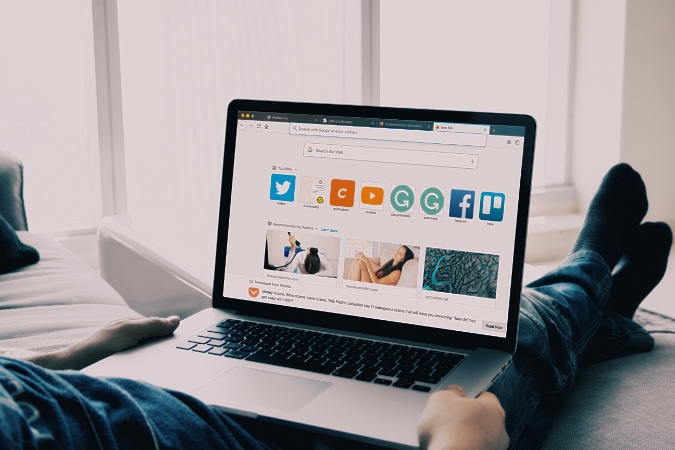Содержание
YouTube – самый популярный сервис потокового видео. Служба, принадлежащая Google, лучше всего работает в браузере Chrome, но все же есть часть пользователей, которые предпочитают смотреть YouTube в конкурирующих браузерах, таких как Firefox и Microsoft Край . Мы видели людей, сталкивающихся с трудностями при использовании YouTube в Firefox. Если вы среди них, читайте дальше, чтобы узнать, как устранить проблему, с которой YouTube не работает в Firefox.
Исправить, как YouTube не работает в Firefox
На воспроизведение YouTube в браузере Firefox влияет ряд факторов. Давайте поговорим о них подробно.
1. Перезагрузите страницу
Это самый простой способ исправить ошибку воспроизведения YouTube в Firefox. Иногда, когда вы нажимаете на ссылку YouTube и сталкиваетесь с проблемами подключения, сервис может открыть неработающую ссылку при воспроизведении или показать ошибку «Попробуйте еще раз». Все, что вам нужно сделать, это нажать кнопку перезагрузки в адресной строке и обновить страницу.
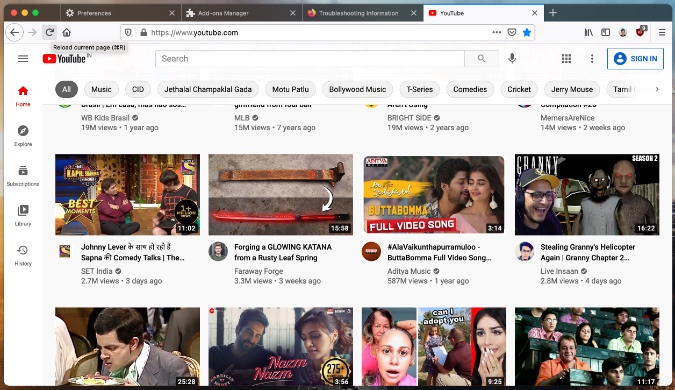
2. Перезапустите Firefox
Иногда вы можете столкнуться с ошибкой Firefox не отвечает в браузере. В таких случаях, что бы вы ни делали, вы столкнетесь с ошибкой воспроизведения YouTube.
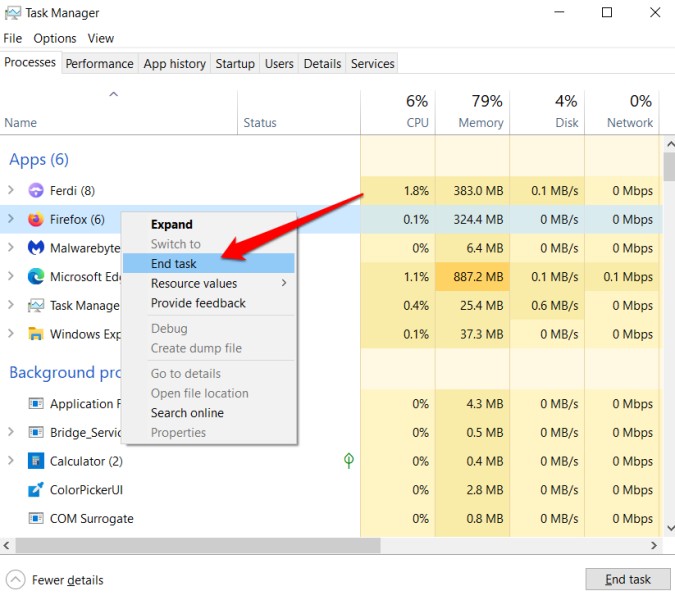
Просто полностью закройте браузер Firefox и перезапустите его. Вы также можете использовать монитор активности macOS или диспетчер задач Windows, чтобы принудительно закрыть приложение.
3. Проверьте подключение к Интернету
YouTube позволяет загружать видео в разрешении до 4K. Если у вас проблемы с подключением, вам будет сложно воспроизводить видео YouTube в любом браузере.
Сначала проверьте, подключено ли ваше устройство к стабильному Интернет-соединению.
После подтверждения откройте приложение Настройки в Windows 10 (используйте сочетание клавиш Windows + I). Перейдите в раздел Сеть и Интернет >Статус и убедитесь, что там указано Вы подключены к Интернету.
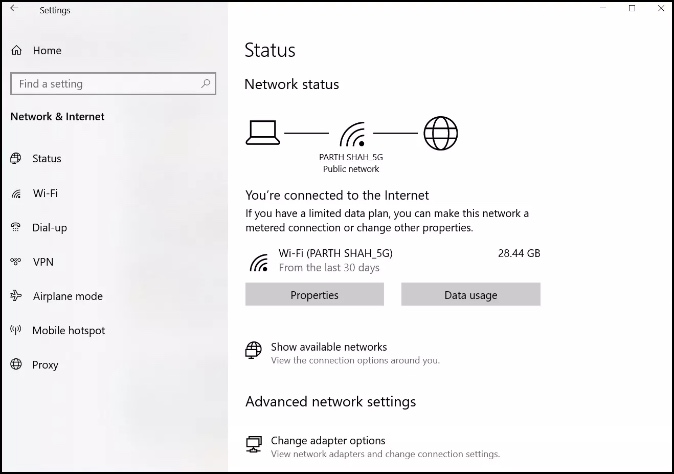
Если в статусе указано это, вам также следует проверить подключение к Интернету с помощью другого браузера, чтобы убедиться, что проблема связана только с Firefox.
4. Очистите кеш и файлы cookie Firefox
Плохой кеш может испортить ваш день. Каждый браузер собирает кеш и файлы cookie для более удобного просмотра веб-страниц. Вы можете безопасно перейти на очистить кеш и куки из Firefox и снова попытать счастья на YouTube. Выполните следующие действия, чтобы очистить кеш и файлы cookie Firefox.
1. Откройте браузер Firefox на своем устройстве.
2. Нажмите меню «Дополнительно» в правом верхнем углу и выберите Системные настройки.
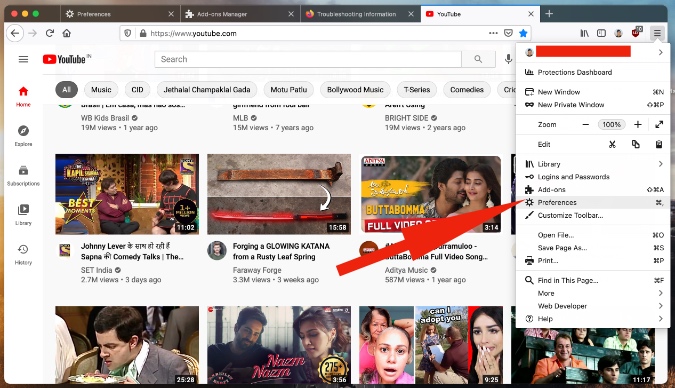
3. Нажмите на строку поиска и найдите кэш.
4. В следующем меню выберите Очистить данные.
5. Во всплывающем меню выберите Файлы cookie и данные сайта и Кэшированный веб-контент.
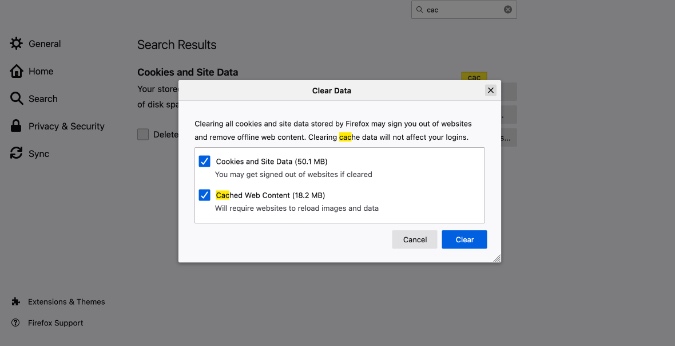
6. Нажмите Очистить и проверьте, работает ли YouTube сейчас.
5. Удалите расширения Firefox
Мы видели, как многие опытные пользователи выбирают расширения Firefox, чтобы улучшить работу YouTube в браузере. Бывают случаи, когда расширение вызывает ошибку воспроизведения YouTube в браузере.
Трудно догадаться, какое дополнение вызывает проблему. Временное решение – удалить все расширения из браузера и снова использовать YouTube. Выполните следующие шаги.
1. Откройте Firefox и нажмите меню «Дополнительно» в правом верхнем углу.
2. В следующем меню выберите Дополнения.
3. Обязательно выберите Расширения на боковой панели.
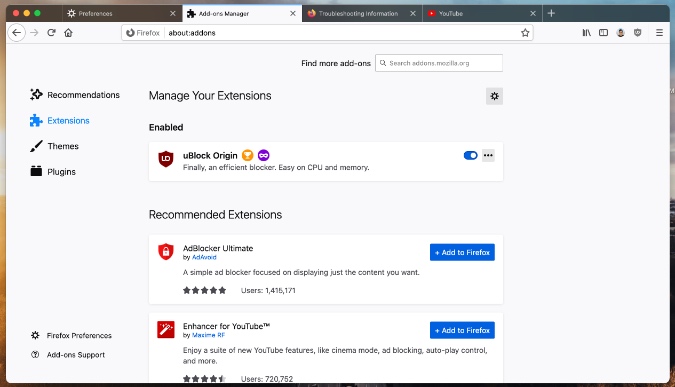
4. Справа вы увидите все установленные в браузере расширения.
5. Нажмите на трехточечное меню и выберите Удалить в следующем меню.
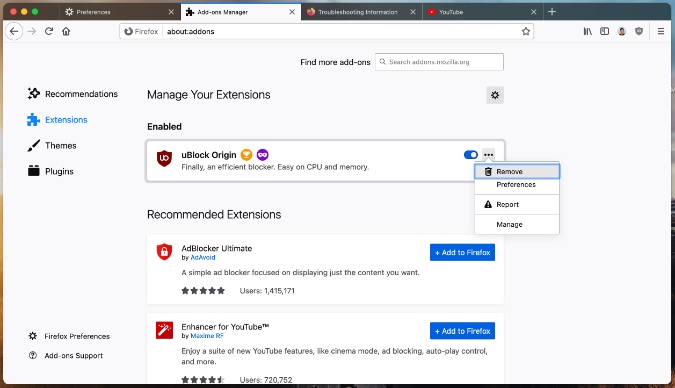
Повторите те же действия для всех установленных расширений и удалите их из браузера. Теперь попробуйте снова использовать YouTube. Если YouTube сейчас работает, значит, виновато одно из расширений. Теперь включите все расширения, кроме одного, чтобы найти расширение, вызывающее конфликт.
Еще один трюк — открыть меню «Справка», выбрав параметр Дополнительно, и выбрать параметр Перезапустить с отключенными надстройками.
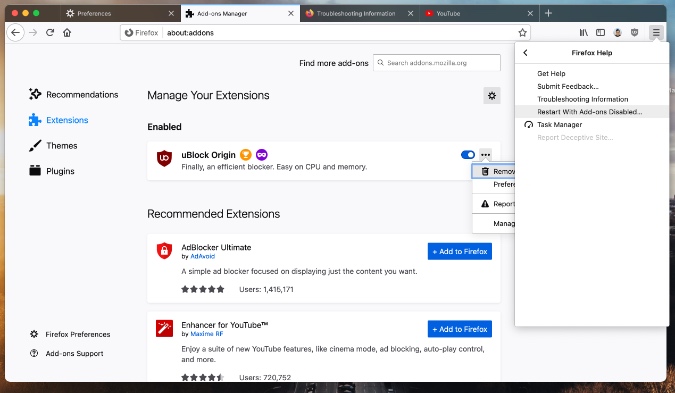
6. Обновите Firefox
Firefox не воспроизводит видео с YouTube, возможно, из-за сбоя в последней сборке Firefox. К счастью, компания быстро устраняет критические проблемы. Откройте «Параметры» в браузере Firefox и проверьте наличие обновлений на вкладке «Общие» внизу.
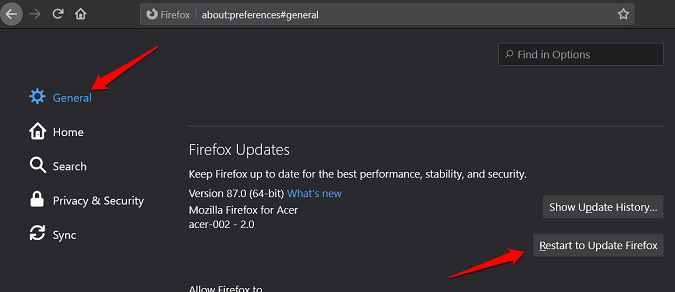
Установите его и попробуйте снова использовать YouTube.
7. Проверьте серверы Google
Иногда проблема может быть на стороне Google. Если на серверах YouTube возникли проблемы, вы обнаружите, что YouTube не работает независимо от того, какое устройство или платформу вы используете.
Вы можете посетить Детектор Дауна и выполнить поиск по запросу YouTube. Если вы заметили резкий всплеск возмущения, значит, это подтвержденная проблема со стороны компании. В таких случаях у вас нет другого выбора, кроме как ждать, пока Google исправит проблему со своей стороны.
Подведение итогов: исправление неработающего YouTube в Firefox
Воспользуйтесь приведенными выше советами и исправьте ошибку воспроизведения YouTube в Firefox. Лично всякий раз, когда я сталкиваюсь с проблемой Firefox, расширение исправляет ее за меня. Если проблемы по-прежнему возникают, вам следует использовать конкурирующий браузер, например Chrome или Microsoft Edge.